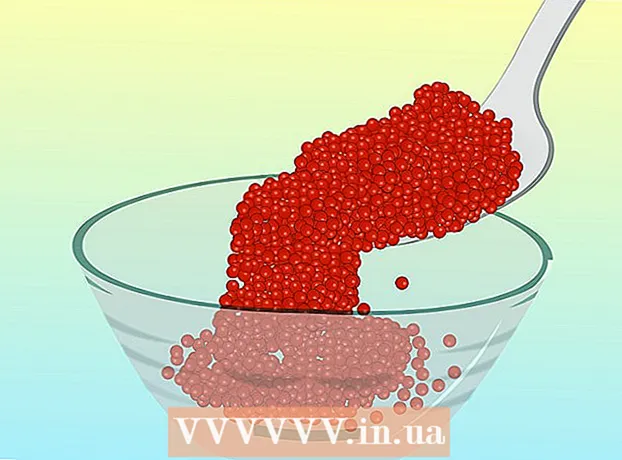Kirjoittaja:
Randy Alexander
Luomispäivä:
25 Huhtikuu 2021
Päivityspäivä:
1 Heinäkuu 2024
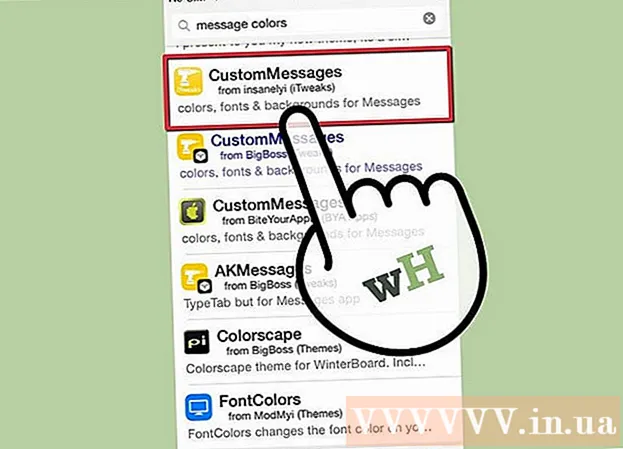
Sisältö
Applen iMessage on helppokäyttöinen ja suosittu viestintäsovellus monien iPhone-käyttäjien kanssa. Vaikka se ei ole helpoin sovellus muokata, mutta jos haluat, sinulla on vielä muutama tapa mukauttaa iBessin puhekuplan väri. Tässä artikkelissa selitetään jokainen tapa ja opastetaan sinua iMessage-sovellusten mukauttamisessa vaihe vaiheelta.
Askeleet
Tapa 1/2: Vaihda iMessage-värejä lisäohjelmilla
Napsauta iPhonen aloitusnäytön App Store -kuvaketta. Jos käytät toista sovellusta, palaa kotinäyttöön, joka sisältää kuvakkeet, painamalla Koti-painiketta.

Siirry sivun alaosassa olevaan hakuvaihtoehtoon. Tässä vaihtoehdossa on suurennuslasikuvake. Huomaa, että useimmissa iOS-versioissa tämä vaihtoehto sijaitsee App Store -pääsivun alaosassa, mutta se on hieman erilainen jokaisessa käyttöjärjestelmäversiossa.
Etsi sovelluksia, jotka luovat erilaisia viestikuvia. Kaikki App Storen sovellukset eivät todellakaan muuta iMessage-asetuksia, vaan ne vain luovat lähetettävän viestin kuvan (fontti, kirjasin tai väri) ja antavat sinun liittää kyseisen kuvan viesti-valintaikkunaan. viesti.
- Voit valita useista sovelluksista, kuten Väriteksti ja Väritä viestisi. Useimmilla sovelluksilla on samat toiminnot, vain erojen käytettävissä olevien fonttien ja fonttien lukumäärässä.
- Jos haluat nähdä täydellisen luettelon, kirjoita hakupalkkiin avainsana "color iMessage" ja paina "Hae". Näet joukon sovelluksia, jotka on erityisesti suunniteltu luomaan oma tyylikäs iMessage-ilmapallo.

Valitse sovellus. Selaa laajaa valikoimaa sovelluksia, kuten Väritekstiviestit, Väriviestit Pro ja Väritekstit iMessagelle. Jotkut luettelossa olevista sovelluksista ovat ladattavissa ilmaiseksi, toiset joudut maksamaan vähintään 0,99 dollaria (~ 20000VND).- Lue sovelluksen arvostelut. Jotkut sovellukset ovat viallisia tai nykyiset versiot eivät enää toimi iMessagesin mukauttamiseksi.
- Etsi haluamasi toiminto. Useimmat sovellukset sisältävät valokuvia tarjoamistaan puhekuplista. Valitse tyyli, joka sopii parhaiten tyyliisi.

Napsauta "Asenna". Jos et ole kirjautunut Apple ID: hen, sinun on annettava kirjautumistietosi tässä vaiheessa.
Avaa sovellus. Voit valita “Avaa” sovelluksen asentamisen jälkeen löytääksesi kuvakkeen aloitusnäytöltä.
Luo mukautettuja viestejä. Luo tyyliisi sopivia kuvia käyttämällä käytettävissä olevia vaihtoehtoja.
- "Väritä viestisi" -sovelluksella näet näytön keskellä 3 vaihtoehtoa: ensimmäinen vaihtoehto on fontti ja taustakuva, toisen vaihtoehdon avulla voit muuttaa kirjasimen väriä tai taustaväriä (tai molempia ), kolmas vaihtoehto antaa mahdollisuuden muuttaa fontteja. Napauta mitä tahansa vaihtoehtoa ja näet näytön alaosassa luettelon taustakuvista, väreistä tai kirjasimista. Valitse haluamasi vaihtoehto ja kirjoita sitten viesti, jonka haluat lähettää.
- "Väriteksti" -sovelluksessa näet kuusi kuvaketta vastaavasti seuraavilla nimillä: Värilliset kuplat, Teksturoidut kuplat, Värilliset tekstit, Hehkuteksti valo), Kursiivinen teksti, Haamuteksti. Napauta haluamaasi vaihtoehtoa ja vieritä sitten alaspäin nähdäksesi muutokset järjestettyinä riviin näytön keskelle. Valitse haluamasi kirjasintyyli ja väri ja kirjoita sitten teksti.
Kopioi, liitä ja lähetä uusi kuva. Nykyisissä laitteissa kuvatiedosto on siirrettävä manuaalisesti iMessage-sovellukseen.
- Kirjoita "Väritä viestisi" -sovelluksella viesti ja paina "Lähetä" -painiketta. Näet ilmoituksen siitä, että sovellus on kopioinut kuvan leikepöydälle ja näyttää, kuinka se lähetetään. Napsauta "Jatka". Sovellus siirtyy käynnissä taustalla, joten voit avata iMessage. Etsi sopiva yhteyshenkilö ja pidä kättäsi viestiruudussa, kunnes "liitä" -kuvake tulee näkyviin. Napsauta sitä kuvaketta, kuva on lähetetty viestinä.
- Napsauta "Väriteksti" -sovelluksella kuvan luomisen jälkeen "Napsauta tätä lähettääksesi tekstiviestin" -painiketta. Sinun pitäisi nähdä ponnahdusikkuna, että tiedosto on kopioitu leikepöydälle. Paina OK ja paina sitten Koti-painiketta. Avaa iMessage ja etsi sopiva yhteyshenkilö. Pidä kättäsi viestiruudussa, kunnes "liitä" -kuvake tulee näkyviin, napsauta sitä ja valokuva lähetetään viestinä.
Tapa 2/2: Vaihda iMessage-väriä avaamalla iPhone
Lue lisätietoja vankilan murtaamisesta iPhonesta. IPhone-yhteisössä jailbreak on kaikkien rajoitusten poistaminen, jotka Apple on ottanut käyttöön iOS: ssä. Käyttäjille, jotka haluavat mukauttaa iPhoneaan, tämä on luultavasti yksi parhaista vaihtoehdoista. Se ei kuitenkaan ole kaikille.
- Tarkista, mitätöi iPhone vankilaan rikkoutuneen takuun vai ei. Ellet ole oppinut tätä, sinun on odotettava takuun päättymistä, ennen kuin yrität avata laitettasi.
- Apple pyrkii luomaan käyttäjille turvallisen ympäristön tiukoilla säännöksillä. Sinun ei tarvitse huolehtia haittaohjelmista tai tietojenkalastelusta kuten tekisitkin ilman Applen rajoituksia.
Päivitä ohjelma ja tallenna tiedosto. Varmuuskopioi tiedostot ennen jatkamista, vain onnettomuustapauksissa.
- Päivitä iTunes uusimpaan versioon.
- Varmuuskopioi iPhone-tiedot iTunesista ja / tai pilvivarastopalveluista.
- Valitse jailbreak-ohjelma. Voit valita ohjelmia, kuten RedSn0w tai RageBreak. Sinun tulisi tutkia uusin ja sopivin ohjelma iPhone-mallillesi. Huolimatta monista vaihtoehdoista, paras valinta ei ole helppoa, ellei joku muu viittaa siihen. Lyhyesti sanottuna nämä eivät ole Applen hyväksymiä ohjelmia, joten niitä ei testata ammattimaisesti.
- Monet ohjelmat toimivat joissakin iOS-versioissa, mutta eivät myöhemmissä päivityksissä (koska Apple muuttaa tarkoituksella käyttöjärjestelmää halkeilun estämiseksi). Esimerkiksi ohjelma, joka toimii iOS 8.1.1: ssä mutta ei 8.1.2: ssä. Sinun tulisi tutustua tietoihin, joissa keskustellaan siitä, mitä ohjelma voi tehdä ja mitä ei.
Asenna jailbreak-ohjelma. Sinun on ladattava tiedosto toiseen tietokoneeseen, ennen kuin laitteen jailbreak voi jatkua.
- Lataa jailbreak-ohjelma tietokoneellesi.
- Asenna ohjelma tietokoneellesi. Ehkä ohjelma antaa salasanan, jota voit käyttää seuraavassa vaiheessa. Ota huomioon ja pidä kädessä.
- Lataa uusin iOS-laiteohjelmisto. Löydät laiteohjelmistotiedoston. Kun suoritat jailbreak-ohjelmaa järjestelmänvalvojana, sinun on valittava laiteohjelmistotiedosto.
Älä unohda tietokoneen ja iPhonen linkittämisen valmisteluvaiheita. Tarkista, että puhelin ja tietokone ovat yhteydessä samaan langattomaan verkkoon.
Viimeistele jailbreak-prosessi.
- Siirrä iPhone laitteen laiteohjelmiston päivitystilaan (DFU). (Voit asettaa iPhonen DFU-tilaan pitämällä virtapainiketta painettuna 3 sekunnin ajan. Pidä sitten Koti-painiketta ja virtapainiketta samanaikaisesti 10 sekunnin ajan. Vapauta virtapainike ja jatka Koti-painikkeen pitämistä.) Sammuta puhelin ja liitä se tietokoneeseen. Sitten aiot kopioida juuri lataamasi ohjelman puhelimeesi.
- Jailbreak-ohjelma on aktivoitava iPhonessa. Vapauta Koti-painike. Odota, että iPhone käynnistyy uudelleen.
- Kun jailbreak-ohjelma on aktivoitu, sinua pyydetään asettamaan laite uudelleen DFU-tilaan. Sinun on käynnistettävä iPhone uudelleen muutaman kerran.
- Etsi iPhonen käyttämä IP-osoite. Valitse Asetukset> Wi-Fi.
- Käynnistä pääte tietokoneellasi. Kirjoita komento: "ssh root @<địa chỉ='’ ip=''>" (Syötä iPhonen IP-osoite ja pidä 2 suluissa.)
- Kirjoita jailbreak-ohjelman asennusvaiheessa annettu salasana.
Asenna Cydia (jos käytettävissä). Cydia on sovellus, jonka avulla voit ladata uusia ohjelmia iPhoneen jailbreakin jälkeen. Jotkut jailbreak-ohjelmat asentavat Cydian automaattisesti, joten sinun ei tarvitse asentaa sitä erikseen. Jos käyttämässäsi ohjelmassa ei ole Cydiaa asennettuna, kirjoita terminaaliin seuraava komento: "wget -q -O /tmp/cyinstall.sh http://downloads.kr1sis.net/cyinstall.sh && chmod 755 /tmp/cyinstall.sh && /tmp/cyinstall.sh. "
Käynnistä iPhone uudelleen. Sinun pitäisi laittaa Cydia-sovellus aloitusnäyttöön.
Käynnistä Cydia. Etsi ohjelma, jonka avulla voit muokata iPhonen käyttöliittymän tärkeitä osia, kuten viestien värejä tai iMessage. Kaksi suosituinta vaihtoehtoa ovat Winterboard ja Dreamboard, voit valita toisen, jos haluat. Asenna ohjelma iPhoneen. Uusi sovellus ilmestyy aloitusnäyttöön.
Valitse mukautetun sovelluksen kuvake näytöltä. Valitse haluamasi ilmapallon vieressä oleva valintaruutu. Ohjelma auttaa sinua mukauttamaan saapuvia ja lähteviä viestejäsi useilla väreillä. mainos
Neuvoja
- Yritä ensin muuttaa iMessage-väriä sovelluksella, jos iPhonea ei ole lukittu.